1、修改键盘设置:单击 开始—控制面板,双击“键盘”。(Win7用户将右上角的“查看方式”修改为“大图标”或者“小图标”才能看到)
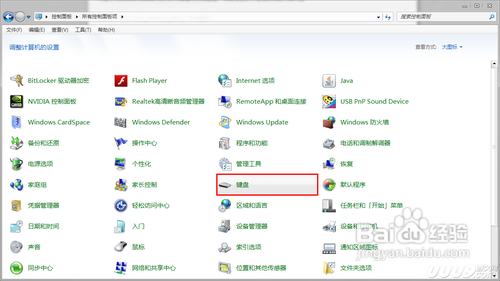
2、将“重复延迟”拉到最短,单击“确定”使之生效。
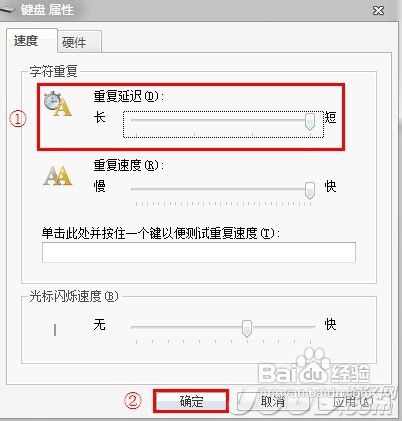
3、修改注册表:单击 开始—运行...—输入“regedit”或者“regedit.exe”,点击“确定”。依次打开键值—计算机\HKEY_CURRENT_USER\Control Panel\憬悸原蠼Keyboard,这时你会看到右侧有3个数字。双击“InitialKeyboardIndicators”键值修改为2“KeyboardDelay”修改为0 “KeyboardSpeed”修改为46或者48
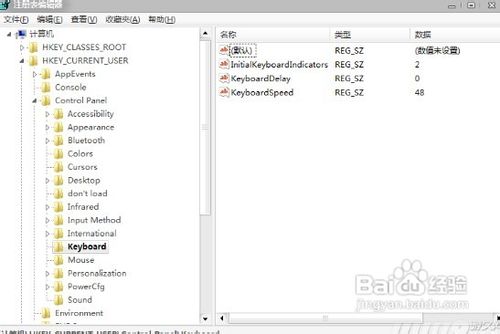
4、安装显卡驱动(装过显卡驱动的可以跳过这一步):推荐使用“驱动精灵”来下载显卡驱动,下载地址百度搜索即可。安装“驱动精灵”后打开,点击“驱动程序”,在下面的“显卡”部分中点击“下载”,下载完成后点击“安装”,安装显卡驱动时全都点“下一步”就行了。
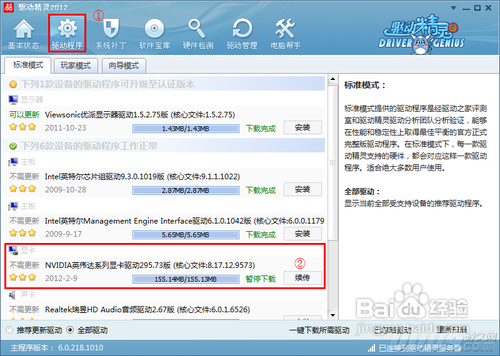
5、单击 开始—控制面板,双击“NVIDIA 控制面板”,在右侧点击“使用"高级3D图像"设置”,点击“应用”(一定不要忘了点击应用!)
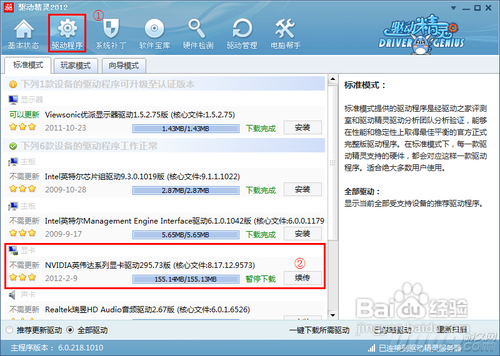
6、在左侧选择“管理3D设置”在右侧“我希望使用以下3D设置”中修改驱动设置(仅供参考犬匮渝扮)三重缓冲:关各向异性过滤:4x垂直同步:强行关闭多显示器/混合 GPU 加速:单一显示器性能模式平滑处理 - 模式:置换任何应用程序设置平滑处理 - 灰度纠正:开平滑处理 - 设置:应用程序控制的平滑处理 - 透明度:多重取样最大预渲染帧数:0环境光吸收:性能电源管理模式:自适应纹理过滤 - 三线性优化:开纹理过滤 - 各项异性采样优化:开纹理过滤 - 负 LOD 偏移:允许纹理过滤 - 质量:高性能线程优化:开